最新高中信息技术《表格的数据处理》课件
常用表格数据的处理-(课件)高中信息技术新浙教必修1

实例分析
解:(1)用画“正”字计数统计装不同根数火柴 的盒数,用下表表示结果。
数据分类
48 49 50 51 52 合计
画“正”字计数 正 正正 正正正正正正 正正
火柴盒数
5 10 15 12 8
50
百分比 10% 20% 30% 24% 16% 100%
实例分析
(2)统计图如图所示
火柴盒数
15
相对引用
从编辑栏中可看出: 引用的单元格区域 发生改变
绝对引用
绝对引用指引用单元格的精确地址,与包含公式的单元格 位置无关,其引用形式为在列标和行号的前面都加上“$”号。 则不管将公式复制或移动到什么位置,引用的单元格地址的行 和列都不会改变。 (例如引用单价)
EXCEL-柱形图
柱形图用于显示一段时 间内的数据变化或显示 各项之间的比较情况。
号”,这就是绝对参照地址的概念,由于地址具有唯一性, 所以不论你在什么地方,根据这个绝对参照地址,所找到的 永远是同一个地点。
相对地址与绝对地址
相对参照地址的表示法如:Bl、 C4; 绝对参照地址的表示法须在单元格地址前面加上”$” 符号,例如:$B$l、$C$4。 将两者的特性套用在公式上,代表相对引用地址会随 着公式的位置而改变,而绝对参照位址则不管公式在什么 地方,它永远指向同一个单元格。
求最小值,例:min(A2:E2) 求最大值,例:max(A2:E2)
相对地址和绝对地址
相对参照地址: 假设你要前往某地,但不知道该怎么走,于是就向路人
打听。结果得知你现在的位置往前走,碰到第一个红绿灯后 右转,再直走约100公尺就到了,这就是相对引用地址的概 念。
绝对参照地址: 另外有人干脆将实际地址告诉你,假设为”北京路60
表格数据的处理

三、表格数据的图形化
(一)柱形图
柱形图能清楚地表示出每个项目的
具体数目,体现不同项目数据之间的 比较。
(一)柱形图
从这张图可以清楚地看 出摄入的每种食物的营 养成分组成。
图1 营养成分柱形图
(二)饼图
试图反映此人一餐摄入的各种食物在总量中 所占比例,用柱形图表达合适吗?为什么?
图2 百分比的柱形图表示
的情况,可以清楚地表现出事物发展 的趋势,从而帮助我们作出预测或者 推论。
注意:当使用折线图时,数据采样要均匀,
比如每小时一次、每天一次、每年一次等。
(三)折线图
下表是不同年龄阶段每日所需热量, 用什么图表示比较合适?
表2
(三)折线图
折线图很清楚地反映出不同年龄阶段每日所需的热量显现不断增加 的趋势,原因是8~13岁的男生正处于身体的生长发育期,合理增加 热量的摄入为健康成长提供了必要的保证。
概念
单元格:单元格是表格中行与列的
交叉部分,它是组成表格的最小单位 ,单个数据的输入和修改都是在单元 格中进行的。
概念
单元格地址:由列号+行号组成。
(列号在前,行号在后。)
主要内容
一 数据的计算 二 数据的分析汇总 三 数据的图形化
问题
从下表中能快速看出营养成分在不同 食物中的含量吗?并进行比较吗?
(二)饼图
饼图能清楚地表示出各部分在总体
中所占的比例。
(二)饼图
汇总后的各类别食物的 数量所占的比例,可以 看出此人摄入的食物以 蔬菜类为主。
图3 饼图
(二)饼图
试图反映此人一餐摄入的各种食物所含蛋白 质,用饼图表达合适吗?为什么?
图4 蛋白质含量的饼图表示
中学信息技术《电子表格》ppt课件

中学信息技术《电子表格》ppt课件目录•电子表格基本概念与功能•格式化电子表格•公式与函数在电子表格中应用•数据处理与分析方法•图表在电子表格中呈现数据可视化效果•打印输出与共享协作策略01电子表格基本概念与功能电子表格定义及作用定义电子表格是一种利用计算机进行数据处理和分析的工具,通过模拟传统纸质表格的形式,提供数据输入、计算、分析和展示等功能。
作用电子表格在日常生活和工作中应用广泛,如数据记录、统计分析、财务管理、科学计算等,能够提高数据处理效率,简化工作流程。
Microsoft Excel WPS表格Google Sheets 常见电子表格软件介绍功能强大的电子表格软件,提供丰富的数据处理、分析和可视化工具,支持多种格式的数据导入和导出。
国产办公软件WPS Office中的电子表格组件,与Excel兼容性好,提供类似的功能和操作界面。
Google推出的在线电子表格软件,支持多人协作编辑和实时同步,方便在云端共享和管理工作表。
数据输入与编辑技巧数据输入01在单元格中输入数据,可以直接输入或粘贴复制的数据,也可以使用公式或函数进行计算。
数据编辑02可以对单元格中的数据进行修改、删除、复制、粘贴等操作,还可以使用查找和替换功能快速定位并修改数据。
技巧03使用快捷键可以提高数据输入和编辑的效率,如Ctrl+C(复制)、Ctrl+V(粘贴)、Ctrl+X(剪切)等;同时,合理利用单元格格式设置和数据验证功能,可以确保数据的准确性和一致性。
02格式化电子表格设置单元格内文本的字体、字号、颜色、对齐方式等。
文本格式数字格式边框和底纹将数字格式化为货币、百分比、日期、时间等特定格式。
为单元格添加边框和底纹,使表格更加美观易读。
030201单元格格式设置通过鼠标拖动行号或列标的手柄来调整行高或列宽。
手动调整根据单元格内容自动调整行高或列宽,以适应内容的显示。
自动调整在行高或列宽对话框中输入具体数值,进行精确调整。
教科版高中信息技术必修课件-4.2.1 表格数据的处理

计算机基本应用
信息技术基础
创建班级期中考试成绩表格
练习:创建一个Excel表格对班级成绩实现自动求 每位同学总分、各科平均分、各科最高分、总分排名。
自动求总分
计算机基本应用
自动求平均分
信息技术基础
创建班级期中考试成绩表格
练习:创建一个Excel表格对班级成绩实现自动求 每位同学总分、各科平均分、各科最高分、总分排名。
自动求最高分
计算机基本应用
8 自动求排名
信息技术基础
Excel 2003 公式
练一练:
打开“我的电脑/F:/练习题/学生成绩表”,利用函数计算“总 分”、“平均分”两项
计算机基本应用
14
THE END
比如:
? 在F4空格要填入的公式是
(在F5空格要)填入的公式是
? ( )
依此类推,直至F15,计算 出每个人的总分。
信息技术基础
Excel 2003 公式
练一练:
打开“我的电脑/F:/练习题/学生成绩表”,利用公式计算“总 分”、“平均分”两项
计算机基本应用
9
信息技术基础
Excel 2003 函数应用
Excel 2003公式应用实例:利用公式求班级每个学生的 期中考试总成绩。
计算机基本应用
问题
? 如果要求均分差,H4中输入的应该是(
)
? 如果要求最高分,H5中输入的应该是(
)
? 如果要求最低分,H6中输入的应该是(
)
信息技术基础
Excel 2003 公式
操作如下:
选定要输入公式的单元格
输入一个等号(=)
输入公式 按回车键(Enter) 注意:当公式所引用的 单元格中的数据被修改, Excel将根据修改后的数 据重新计算结果。
高中信息技术_《表格数据处理》教学课件设计

2.2
65
21
发泡剂、气溶胶、制冷剂、清 洗剂
CH4
1.714
N2O
0.31
0.8
10
0.25
120
11
湿地、稻田、化石、燃料、牲 畜
5
化石燃料、化肥、森林砍伐
引自全球环境基金(GEF):Valuing the Global Environment (ppm为百万分之一)
课堂小结
1、数据的计算 利用函数和公式可以进行各种类型的数据处理 2、数据的筛选 根据一定的规则筛选出的数据,有助于我们发现数据所蕴含的信息 3、数据的排序 有助于我们有针对性的了解各种分类信息
所谓“低碳生活”,就是指生活作息时 所耗用的能量要尽力减少,从而减低二 氧化碳的排放量。 低碳生活,对于我们 普通人来说是一种态度,而不是能力, 我们应该积极提倡并去实践低碳生活, 注意节电、节油、节气,从点滴做起。
1、选择自行车和公共交通作为出行工具; 2、用完电器拔插头; 3、让衣服自然晾干; 4、自带购物袋,不使用一次性塑料袋。
——4.2.1表格数据的处理全源自变暖,南极冰雪在融化,影响企鹅生存
全球变暖,北极冰架崩塌。
马尔代夫群岛 印度洋上逐渐凋落的花环
主要温室气体及其特征
气体 大气中浓度(ppm) 增长率(%) 残存时间(年) 相对贡献率(%)
主要来源
CO2
355
0.4
120
63
煤、石油、天然气、森林砍伐
氟化物
0.00085
教科版高中信息技术必修第四章4.2表格信息加工4.21表格数据的处理 课件(共14张PPT)

在筛选工作区中筛选美国举办的几届奥运会
注意:1.要重新显示所有记录,可在“字段名”下拉列 表中选择“全部”选项。
2.要撤消自动筛选,可再次单击“数据”“筛 选”“自动筛选”命令,此时所有记录将重新全部显 示出来。
五、数据的分类汇总
在Excel中进行分类汇总时可按照以下的操作步骤进行: 1、按分类字段进行排序。 2、单击“数据”菜单的“分类汇总” 命令。 3、单击“分类字段”栏的下拉按钮,在下拉列表中选择分类字段。 4、单击“汇总表框中选定要汇总的一个或多个字段。 5、确定
操作帮助:
表格数据的计算、排序 和筛选及分类汇总
一、我们来一起学习Excel :
概念:了解Excel 的工作环境以及 能准确指出单元格地址以方便取数 据计算。
单元格:单元格是表格中行与列的交叉部分,它是组成表格的最小单位,
单个数据的输入和修改都是在单元格中进行的。
工作表:工作表是一个由若干行和列组成的表格,一行和一列的交叉部分
课后思考:
? 1、在计算时如改变单元格的数据 对结果有影响吗?为什么?
?2、在排序的选中主关键字、次关 键字和第三关键字的作用?
本节小结:
对数据进行计算 对数据进行排序 对数据进行筛选 对数据进行分类汇总
作业:
1、试用EXCEL 来完成学习成绩表中相关要 求。
2、用今天所学的知识, 对日常生活中所遇到 的数据进行处理,并能在其中获得所需信息.
四、数据的筛选
自动筛选是一种快速的筛选方法,用户可以通过它快 速地访问大量数据,从中选出满足条件的记录并显示 出来。其操作步骤如下: ①选中要进行筛选的单元格区域 ②单击“数据”菜单中的“筛选”命令,此时,选定 区域的第一行字段名的右侧都将出现一个下拉按钮。 ③单击想查找的字段名右侧的下拉按钮,打开用于设 于筛选条件的下拉列表,如下图所示。
教科版高中信息技术基础《表格数据的处理》课件

11
四、数据的分类汇总 任务四:
对照居民营养金字塔的标准,按类别进 行分类,对数量进行汇总,看看刘星的各种 食物(如谷类)摄取是否达标,给他提个醒。
Let me try!
12 12
课堂小结
• • • • • • • • 1.数据的排序(一般排序、自定义排序) 字段(列),大小,先后 2.数据的筛选(筛选 筛选后排序) 符合特定条件的信息 3.数据的计算(公式、函数、自动求和) 具有强大计算能力 4.数据的分类汇总(先排序,后汇总) 能在众多数据中的分类别汇总数据
3、学会从不同的角度挖掘表格数据所蕴涵的信息。
4
4
基本知识回顾
1.工具: 3.概念: (1)单元格:是表格中行与列的交叉部分,是组成表 格的最小单位。(由列号+ 行号组成,列号在前,行号 在后。如:C3) (2)工作表:是由若干行和列组成的表格,最多为 65536*256个单元格 Microsoft Office Excel 2003
3、求这一天刘星摄入碳水化合物多少?(自动计算)
对照“高中生每日营养成分需求”看一下,他 达到营养标准了吗?
Let me try!
10 10
高中生每日营养成分需求
• 青春发育期对蛋白质需要的增加尤为突出,每
日达80~100克 ,男生要在100克以上;
• 脂肪70--90克。
• 碳水化合物 500-600克 ; • 热量的摄入在2800—3000千卡;
Let me try!7ຫໍສະໝຸດ 78二、数据的筛选
任务二:
高中生小雨,因喜欢吃 肉,所以很胖,为此很自卑, 想减肥,但又考虑到身体正 处于发育期,不能只吃素, 蛋白质不能少,你看他最好 吃什么肉类?
高中信息技术《表格数据的处理》优质课件设计(2)

数据的分类汇 总
数据 /分类 汇总
对话框 设置
记住要先进行排 序
显示和隐 藏add the title text content
1 、数据的排序 2 、数据的筛 选
3 、数据的计算 4 、数据的分类汇总
THANKS
谢谢观赏
曾经, 有一堆关于柴米油盐酱醋茶的数 据 放在我面前, 我没有头绪, 等我抓狂的时候我才后悔莫及, 人世间最痛苦的事莫过于此。 如果上天能够给我一个再来一次 的 机会, 我会对那堆数据说 5 个字 : 我要整掉你 ! 如果非要对这堆数据用一个合理 的 工具, 我希望是……
信息的表格化
表格数据的处理 表格数据的图形化
4.2.1
表格数据的处理
数据的排 序
数据的计 算
认识 excel 软件
数据的筛 选
数据的 分 类汇 总
老师(整体规划、实例讲解、思路 引 领)
学生(动手操作、总结思路、成果 汇 报)
1 、单元格:
是表格中行与列的交叉部分,是组成表格的最小单位。 (表示时应由列号 + 行号组成。列号在前,行号在后。)
如:第 C 列第 3 行单元格表示方式为 : C3
2 、工作表:
是由若干行和列组成的表格,最多为 65536 行 *256 列 =16777216 个单元格
3 、工作簿:
由若干个工作表组成的,以文件的形式存放在磁盘上
一般排
序按任意字段对数据进行升序或降序排列 , 有助于我们更清晰地了解各种分类信 息。
计算机中的数学运算 •符计 算 机 中 的 数 学 运 算 符 与 我 们 普 通 的 数 学 运
算 符有一定的差别:
运算符 计算机中的数学运算符 普通的数学运算符
高中信息技术《表格数据的处理》优质课件设计

三、数据的筛选
如果需要从表格中选出符合某个特定条件的数据 来
,常常需要用“筛选”的方法。 方 法 : 选 中 有 数 据 的 单 元 格 →“数 据 ”菜 单 →“筛 选 ”命 令→自动筛选, 点f t 标题字段的筛选标记 “▲”, 在 下 拉框选择或者在自定义对话框设置筛选条件。
探究 1. 筛选等于删除吗?
4.2.1 表格数据助表格对数据进 行 计算、排序、筛选、分类汇总等处理, 揭示 客观事物随时间、地点及其他条件的 不同而 变化的规律, 以帮助我们发现问题 和解决问 题。
学习目标:
通过完成任务熟练掌握运用Excel 进行数据的计算 、排 序 和筛 选 操 作
2. 如何取消“自动筛选”?
小结
表格数据的处理
1 、数据的计算
利用公式计算 利用函数计算 利用自动计算
2 、数据的排序 3 、数据的筛选
三种计算方法的对比
二、数据的排序
排序 利用电子表格的排序功能可以按任意字段对数
据 进行升序或降序排列, 排序有助于我们更清晰 地了 解各种分类信息。 步骤:选中排序数据区域后,选择“数据 /排序”命令 ,设置对话框中关键字和排序次序。
任务 4 :按最后得分降序对歌咏比赛结果进行排序,然后 在名次中填入序号。
高中信息技术《表格的数据处理》课件

在我们的学习和生活中,经常要遇到各种表格数 据,比如:课程表、值日表、学习计划表、成绩表等。 表格中的数据往往要经过一些处理才符合我们的 要求,比如计算学生成绩表中的总分、平均分、统计 优秀率、合格率等。依靠手工统计数据,是一项繁重 的工作,而运用Excel等加工软件来处理各种数据,这 样可以大大地提高工作效率和工作质量。
B:文本型数据。包括汉字、字母、数字及其字符。例如;“年 龄”、“DATE”、“第99中学”、“A001”等等,除了数值型数 据以外,其它形式的数据都是文本型数据。
注:有一类数据形式上表现为纯数字,但实质上却是不参与
计算的文本型数据,如电话号码、身份证以及诸如“001、002、 010”等可以作为序号的数据。输入这类表现为数字的文本型数 据时,输入第一个数字之前先输入西文撇号“'”。
的第一个一个单元格就可以了。
3、选择不相邻的单元格
只需按住Ctrl键不放,再在想选定的单元格 上单击鼠标,就可选定不相邻的单元格。按住Ctrl键不 放拖动鼠标可选中不相邻的多个单元格。
4、选定整行或整列
选定整行或整列的方法是单击行上标题和列上标 题。如果想选选不相邻的行或列,可按住Ctrl键进行选 择。
2、选择连续单元格
1、 单击A4单元格,定位选择此单元格,此时鼠
标指针为“十”字形状。
2、 按住鼠标左键,拖动至所要到达的单元格A10,
然后放开鼠标左键。此时除了刚开始单击选定的当前单
元格A4外,被拖选的A5到A10均被置亮为蓝色。白色A4
为当前活动的单元格。
提示:如果要选中较大的单元格区域,可单击区域
5、全选
如果要选中整个工作表中的所有单元格,则可单击 [全选]按钮。按下Ctrl+A组合键也可以全选工作表中 的单元格。
高中信息技术_表格数据的处理教学课件设计

一、网站的ቤተ መጻሕፍቲ ባይዱ处
1、层次清晰、浏览方便、一目了然。 2、反复使用、节约成本、避免了纸制导学案的浪
费。 3、可以呈现视频教程,使教学内容更丰富、更形
象。
二、各页面的说明
1、首页:介绍了excel的基本功能,以及本节课的学习目标。 2、excel基础:包括excel概念、自动填充、工作表的格式化三个部分。
①一般排序:介绍了两种排序方法及两者的区别,任务6的内容和视频教程。 ②自定义排序:是本节课的扩展部分,通过视频教程让有能力的同学了解。 5、数据的筛选:介绍了筛选的功能以及任务7的内容和视频教程。 6、分类汇总:本节课的扩展部分,供提前完成任务的同学预习。
①excel概念:可以帮助学生了解excel的基本概念,唤起学生对excel的基本认识。 ②自动填充:介绍了填充柄的使用方法、任务1的内容和视频教程。 ③工作表的格式化:介绍了单元格各种格式的设置、任务2内容和视频教程。 3、数据的计算:包括利用公式计算、利用函数计算、自动计算三个部分。 ①利用公式计算:介绍了公式的使用方法、任务3的内容和视频教程。 ②利用函数计算:介绍了函数的概念、任务4的内容和视频教程。 ③自动计算:介绍了自动计算的功能、任务5的内容和视频教程。 4、数据的排序:包括一般排序和自定义排序两部分。
高中信息技术《表格数据的处理(1)》优质教学课件设计
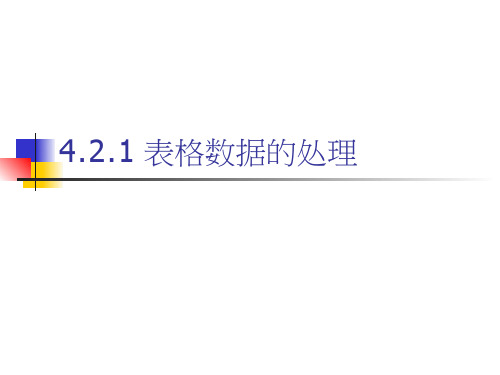
5. 总结
2.1 数据的排序 1. 一般排序 2. 自定义排序
2. 数据的筛选 3. 数据的计算
3. 利用公式计算 4. 利用函数计算 5. 自动计算 2.4 数据的分类汇总
6. 课后作业
对“学生成绩表 .xls” 进行如下操作: 1. 计算各科最高分、最低分; 2. 计算各科平均分; 3. 计算所有学生总分的平均分;
2. 自定义排序,满足特殊排序的需要。 例 2 :对“例表 .xls” ,以班级 “3,4,1,2,5” 的顺序排
序,操作步骤如下 : 第 1 步:自定义排序序列,工具—选项—自定义序列
—新序列—在输入序列中输入“3,4,1,2,5”— 单 ft“添 加”按钮,添加到左侧自定义序列中—确定; 第 2 步:排序,数据—排序—设置主要关键字为“班 级 ”,“升序”—单 f t “选项”按钮—在自定义排序次序中单 ft下拉箭头,选择“3,4,1,2,5”— 依次“确定”。
例 6 :对“例表 .xls” ,计算所有学生的总分,操作步 骤如下 :
单 f t J2 单元格设为活动单元格—单f t 快捷按钮 — 出现“插入函数”对话框—单 ft“确定”—出现“函数参数” 对话框—按住鼠标左键连续选择 D2 到 I2 单元格—确 定。
公式计算与函数计算比较
一般情况下,两种计算方式可以实现同一种操作; 如果数据项少或者不连续,使用公式计算简单; 如果数据项多且连续,使用函数计算简单。
本节课结束,谢谢!
例 8 :对“例表.xls” ,计算各班各科及总分的平均分 ,并与全部学生各科平均分及总分平均分进行比较, 操作步骤如下 :
先按“班级”一般排序(参考例 1 ),再分类汇总:数 据—分类汇总—分类字段“班级”,汇总方式“平均值”, 选定汇总项“语文、数学、英语、物理、化学、生物、 总分”—确定—单 ft左侧“-” 变成“+” 隐藏数据。
表格数据处理PPT课件(下载) - 表格数据的处理

A.sum(d3:d6)/5
B.average(d3:d7)
C.(d3+d4+d5+d6+d7)/4
D.d7/4 ④计算各品牌杀毒软件的总和与平均值,并计算各品牌的所占的比例。 ⑤修改单元格“D5”中的数值,观察哪些单元格中的数值有变化?
实践题:按下表中的提示对记录工作簿中的数据进行 数据透视设置。
平均值:①把光标停留在计算平均值的单元格,然后按以上方法输入公式 average(B3:B6)
②先计算“总和”的单元格B7,然后把光标停留在B8单元格,再按以上方法输入 公式“=B7/4”
③把光标停留在B8单元格,然后按以上方法输入公式(B2+B3+B4+B5)/4
实践题:
①计算C3:F3单元格中数据的平均值应使用函数( )。
(6)当修改了数值“210”,哪些单元格也跟着变化。( )
A.G5、C7、G7
B.C6、G7、G5
C.C6、G4、G6
D.G7、C6、G6
3.数据的计算
计算数值有两种:用公式计算和自动计算
⑴自动计算 选中B3:B7单元格,在状态栏中就会显示所选定区域的均值、计数、计数值、 最大值、最小值、求和
⑵用公式计算 把光标停留在“总计”单元格,现以“B3:B6”单元格中的数据为例 求和:单击编辑栏中的“编辑公式”按钮,从中选择一个函数“sum”,然后输入公 式“=sum(B3:B6)”,单击“确定”按钮,即可得出结果。 求和的另一种方法:“=B2+B3+B4+B5”
表格数据的处理
操作
1.首先打开电子表格,认识基本元素。 行 用 数 值 “ 1 、 2 、 3……” 表 示 , 列 用 大 写 字 母 “ A 、 B 、 ……AA 、 AB……AZ……IV”表示。 A1表示此单元格位于第A列第1行。 2.设置表格,并输入数据。(保存工作簿的名字“总计”)
